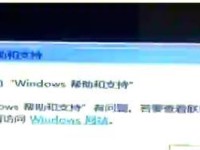在今天的电脑时代,操作系统是每台电脑的核心。而Windows10作为最新版的操作系统,具有更加强大和稳定的功能。本文将向您介绍如何使用U盘来安装Windows10系统,让您的电脑焕然一新。

准备工作
在开始安装之前,我们需要准备一些工具和文件。准备一台可用的电脑,并下载最新版的Windows10系统镜像文件。获取一个容量不小于8GB的U盘,并备份其中所有重要数据。
选择适当的安装工具
为了制作U盘安装盘,我们需要选择合适的安装工具。推荐使用微软官方提供的“WindowsUSB/DVDDownloadTool”或第三方工具“Rufus”。这些工具能够帮助我们快速制作一个可引导的U盘。

下载并安装安装工具
在开始制作U盘安装盘之前,我们需要下载并安装所选的安装工具。您可以从微软官方网站或第三方软件下载站点获取这些工具。下载完成后,按照提示安装并打开安装工具。
选择安装文件和U盘
安装工具打开后,我们需要选择已经下载好的Windows10系统镜像文件和要制作为安装盘的U盘。请注意,在此步骤中选择正确的文件和设备是非常重要的,以免发生意外的数据丢失。
制作U盘安装盘
一旦选择了正确的文件和设备,我们可以开始制作U盘安装盘了。根据工具的提示,选择“制作USB设备”或类似选项,并等待制作过程完成。这个过程可能需要一些时间,请耐心等待。
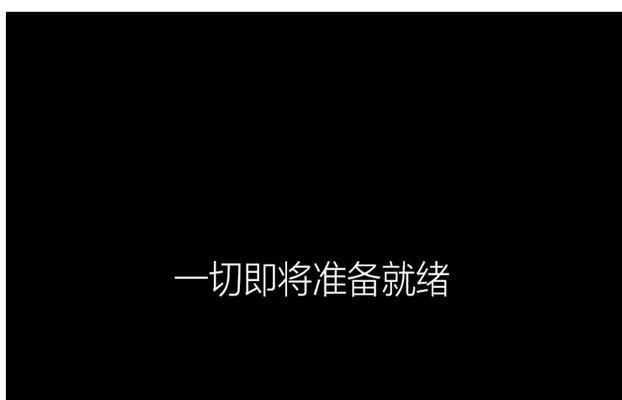
设置电脑启动顺序
一旦U盘安装盘制作完成,我们需要设置电脑的启动顺序,以便从U盘启动安装程序。重启电脑后,在开机界面按下相应的按键(通常是F2、F10或Del键)进入BIOS设置。在启动选项中将U盘设备移到首位,并保存更改。
开始安装过程
重新启动电脑后,系统将从U盘启动,并进入Windows10安装程序。按照屏幕上的指示逐步进行安装,包括选择语言、接受许可协议、选择安装类型等等。确保您的电脑连接到互联网,以便在安装过程中更新系统。
磁盘分区和格式化
在安装过程中,系统将提示您选择安装的磁盘和分区。如果您想要在电脑上保留现有的数据,建议选择合适的磁盘并进行分区,以便将系统与数据隔离。如果您想要清空磁盘并重新进行格式化,请谨慎操作,并备份重要数据。
等待安装完成
一旦选择了磁盘和分区,系统将开始复制文件并进行安装。这个过程可能需要一些时间,请耐心等待。一旦安装完成,系统将自动重启。
设置初始配置
在系统重启后,您将需要进行一些初始配置,包括设置语言、时区、用户账户等。请按照屏幕上的指示逐步进行设置,并根据需要连接到互联网。
更新系统和驱动程序
一旦系统启动并连接到互联网,我们强烈建议您立即更新系统和安装所需的驱动程序。通过更新系统,您可以获得最新的功能和安全补丁,而驱动程序则可以确保硬件设备的正常运行。
安装所需的软件
完成系统更新和驱动程序安装后,您可以根据自己的需求安装所需的软件和工具。无论是办公套件、媒体播放器还是图像编辑器,确保只从可信任的来源下载和安装软件。
备份重要数据
在开始使用新的Windows10系统之前,我们强烈建议您备份所有重要的数据。这样,即使发生意外或出现问题,您也能够轻松恢复数据。
定期维护和更新系统
一旦安装了Windows10系统,定期的维护和更新非常重要。确保及时安装系统更新、安全补丁,并使用防病毒软件保护系统免受恶意软件的侵害。
通过使用U盘安装Windows10系统,您可以快速轻松地将新的操作系统部署到您的电脑上。请确保按照本文提供的步骤进行操作,并备份重要数据以避免意外损失。祝您顺利完成安装并享受Windows10带来的新功能和体验。